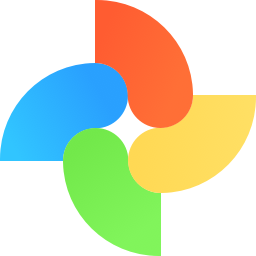
可牛看图电脑版1.0.155
下载
风影看图王1.3.4
下载
开心看图王1.0.7
下载
小咖看图2019
下载《图片馆》官方版是一款专业的图片浏览工具,支持同时浏览大量的图片,对图片进行编辑操作,给图片添加特效等等,类似于电脑上的美图秀秀。感兴趣的话,就来下载吧!
《图片馆》由原来的图片工厂更名重做而来,不仅具有图片工厂原来的本地图片管理与处理功能,更添加了在线搜索相关的图片素材,并支持关键字模糊搜索功能,用户只需输入关键字即可快速查询,同时支持对图片进行编辑操作,是需要大量图片素材用户必备软件。
图片浏览
图片工厂(Picosmos Tools)包含有专业级的图片浏览功能.
编辑器
你可以通过他,对图片进行各种复杂的操作
添加特效
给图片添加特效和相框,使图片看起来更生动。
版面设计
组合你的照片,制作海报和封面。
拼接
把多张照片按指定的规则进行排列组合。
批量处理
操作多个图片,整理,优化,添加水印,旋转...
【怎么压缩图片】
1、图片馆软件是一款多功能的图片浏览软件,虽说是图片浏览软件,但其中的功能也是足够有编辑需求的用户进行处理的,很多用户都想要将图像文件过大的图片进行压缩,其实只需要使用图片馆软件就可以实现你的愿望,既然要压缩图片,肯定是需要先选中图片才行,点击文件勾选“勾号”进行文件的选中,如下图所示:

2、图片馆内的功能众多,单独可以实现图片压缩的功能就足足有三个之多,分别是“优化”、“转换”和“多尺寸输出”选项,小编默认选择其中的多尺寸输出,它可以将一张图片压缩多个不同大小与质量的图片,可谓是压缩图片时的首选,如下图所示:

3、在多尺寸输出界面,用户可以自定义调整压缩输出的文件类型,接着选择图片的宽度、高度与质量,当然可不仅仅只能输出这三种图片质量,你还可以点击添加与清除选择压缩图片输出的数量,全部完成后选择输出文件夹点击转换即可完成压缩图片的全部内容,如下图所示:

【如何更改照片底色】
1、现在很多照片都可以进行照片底色的更换,只要是纯色背景的照片都可以利用图片馆软件实现换背景的目的,在左边的批处理中找到“自动背景替换”功能,如下图所示:

2、进入到自动背景替换的界面之后,就可以在颜色中选择你想要替换的照片底色即可,如下图所示:

3、如果你想要启用渐变,也可以点击开启渐变功能选项进行上下两种底色颜色的渐变,最后点击确定即可,如下图所示:

4、稍微等待一会,就可以看到已经成功更换底色的照片了,刚开始是纯白色的底色,经过图片馆的处理后,即可轻松变为你需要的底色,如下图所示:

【如何把图片切割】
1、图片馆软件的图像浏览功能非常强大,但如果你想要将一张图片进行切割处理,则需要利用图片工厂进行搭配处理才行,直接右键点击想要切割的图片,找到“处理”中的“分割”功能,如果你之前已经安装过图片工厂,将会自动打开图片工厂进行切割处理,如果没有,则可以点击下面的链接一键下载,如下图所示:

2、弹出分割的界面后,一共有两种切割方式供大家选择,大家可以在右边的功能栏中在找到“裁剪”和“分割”找到两种功能,先来说说裁剪,小编选择的是自由裁剪,裁剪就是利用裁剪框进行照片图片的选择,选择框中的区域就是保留的最终区域,如下图所示:

3、选择完成后点击“裁剪”即可完成图片的裁剪,如下图所示:

4、下面来说说分割功能,分割可以选择不同的行与列进行图片的分割,每个分割后的宽度与高度也可以自定义进行选择,如下图所示:

5、全部确认完成后点击“导出到拼接”选项即可完成图片的切割全部内容,如下图所示:


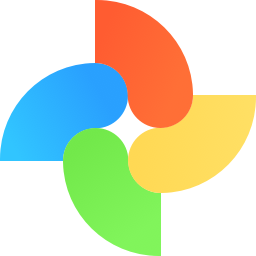
可牛看图电脑版1.0.155
下载
风影看图王1.3.4
下载
开心看图王1.0.7
下载
小咖看图2019
下载
MP3剪切合并大师2025.2
下载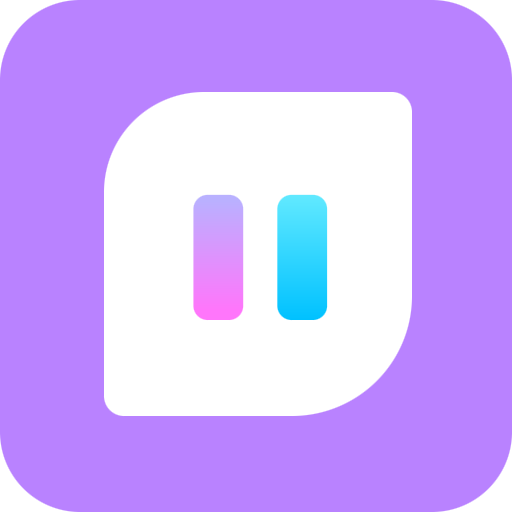
灵思闪记1.4.4
下载
大师兄U盘装机64位7.7.503.220
下载
小桌面2.1.20x32
下载24.51MB
2025-09-30
18.92MB
2025-09-30
80.15MB
2025-09-30
26.64MB
2025-09-30
124.48MB
2025-09-30
18.56MB
2025-09-30
84.55MB / 2025-09-30
248.80MB / 2025-07-09
2.79MB / 2025-08-22
63.90MB / 2025-07-08
1.90MB / 2025-09-07
210.99MB / 2025-06-09
374.16MB / 2025-01-24
京ICP备14006952号-1 京B2-20201630 京网文(2019)3652-335号 沪公网安备 31011202006753号违法和不良信息举报/未成年人举报:legal@3dmgame.com
CopyRight©2003-2018 违法和不良信息举报(021-54473036) All Right Reserved













玩家点评 (0人参与,0条评论)
热门评论
全部评论